विंडोज 10 क्रिएटर्स अपडेट में विंडोज डिफेंडर सुरक्षा केंद्र
विंडोज 10 क्रिएटर्स अपडेट में, विंडोज डिफेंडर सिक्योरिटी सेंटर नामक एक नया ऐप है। एप्लिकेशन, जिसे पहले "विंडोज डिफेंडर डैशबोर्ड" के रूप में जाना जाता था, को उपयोगकर्ता को अपनी सुरक्षा और गोपनीयता सेटिंग्स को स्पष्ट और उपयोगी तरीके से नियंत्रित करने में मदद करने के लिए बनाया गया है। यह एक ही डैशबोर्ड के तहत सभी आवश्यक सुरक्षा सुविधाओं को जोड़ती है।
विज्ञापन
आप स्टार्ट मेन्यू से विंडोज डिफेंडर सिक्योरिटी सेंटर लॉन्च कर सकते हैं। नए मेनू की वर्णमाला नेविगेशन सुविधा का उपयोग करके "W" अक्षर पर नेविगेट करें और नीचे दिखाए गए अनुसार ग्रिड में "W" अक्षर पर क्लिक करें।


वहां, आपको नए सुरक्षा केंद्र ऐप का शॉर्टकट मिलेगा। एक बार जब आप इसे लॉन्च करते हैं, तो यह चेतावनी देता है कि यह अभी भी प्रगति पर है: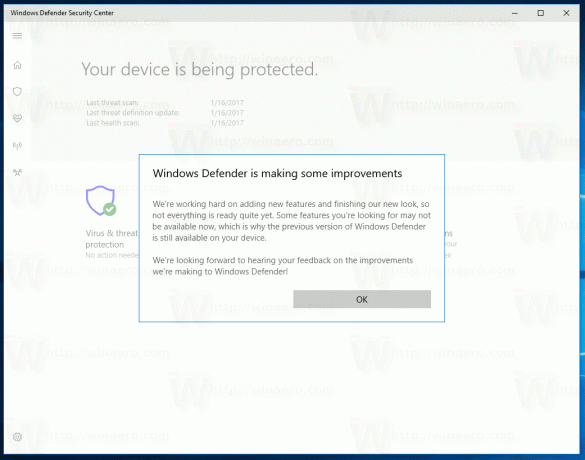
एप्लिकेशन कई उपयोगी सुरक्षा विकल्पों को एकीकृत करता है जिन्हें आप ट्रैक और नियंत्रित करना चाहते हैं। विंडोज डिफेंडर सुरक्षा केंद्र ऐप का यूजर इंटरफेस बाईं ओर एक टूलबार और मुख्य क्षेत्र के साथ आता है जो शेष विंडो क्षेत्र पर कब्जा कर लेता है।
 एक बार जब आप एप्लिकेशन खोलते हैं, तो यह एक विशेष प्रारंभ पृष्ठ दिखाता है। Windows 10 बिल्ड 15007 में, प्रारंभ पृष्ठ निम्न अनुभागों के साथ आता है:
एक बार जब आप एप्लिकेशन खोलते हैं, तो यह एक विशेष प्रारंभ पृष्ठ दिखाता है। Windows 10 बिल्ड 15007 में, प्रारंभ पृष्ठ निम्न अनुभागों के साथ आता है:
- वायरस और खतरे से सुरक्षा
- डिवाइस का प्रदर्शन और स्वास्थ्य
- फ़ायरवॉल और नेटवर्क सुरक्षा
- परिवार के विकल्प
प्रत्येक अनुभाग का अपना आइकन होता है। एक विशेष चेक मार्क इंगित करता है कि किसी अनुभाग में कोई समस्या नहीं है।
NS वायरस और खतरे से सुरक्षा पृष्ठ स्कैन परिणामों को विस्तार से दिखाता है:


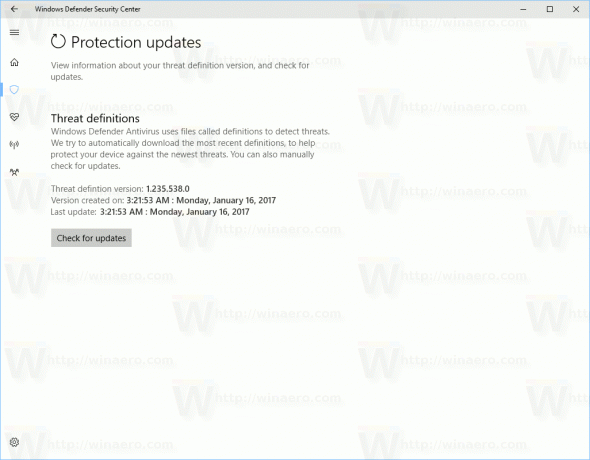
वहां से, आप एक नया त्वरित स्कैन शुरू कर सकते हैं, पिछले स्कैन इतिहास की जांच कर सकते हैं, सुरक्षा सेटिंग्स बदल सकते हैं और वायरस परिभाषाओं के लिए अपडेट प्राप्त कर सकते हैं।
डिवाइस का प्रदर्शन और स्वास्थ्य विंडोज डिफेंडर सुरक्षा केंद्र का एक नया खंड है जो में उपलब्ध नहीं था पुराना डैशबोर्ड ऐप. यह आपको यह सुनिश्चित करने की अनुमति देता है कि आपका ऑपरेटिंग सिस्टम अप-टू-डेट है और कोई समस्या नहीं है जो आपके डिवाइस की गति और स्वास्थ्य को प्रभावित करती है।
इस पेज से आप विंडोज 10 को रिफ्रेश भी कर सकते हैं। एक विशेष लिंक अनुमति देता है
उपयोगकर्ता आरंभ करने के लिए ताज़ा करने की प्रक्रिया. विंडोज 10 बिल्ड 15007 में, आपको पर क्लिक करना होगा
"अधिक जानें या ताज़ा करना प्रारंभ करें"।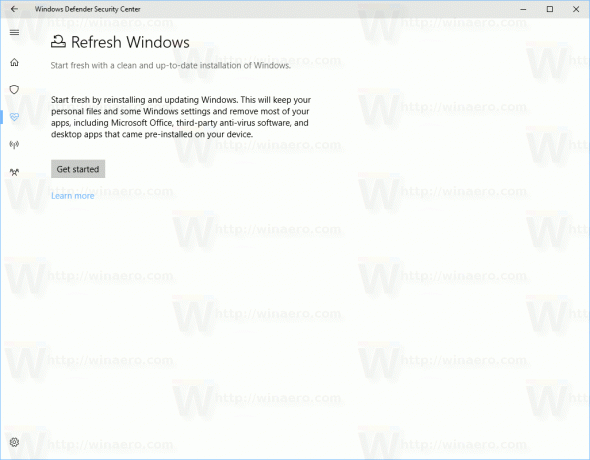
अनुभाग फ़ायरवॉल और नेटवर्क सुरक्षा वर्तमान फ़ायरवॉल सेटिंग्स प्रदर्शित करता है और आपको नेटवर्क कनेक्शन देखने और समस्या निवारण करने की अनुमति देता है। यहां उपलब्ध विकल्पों का उपयोग करके, आप कर सकते हैं
- Windows फ़ायरवॉल के माध्यम से किसी ऐप को अनुमति दें
- नेटवर्क समस्याओं का निवारण करें
- विंडोज फ़ायरवॉल की अधिसूचना सेटिंग्स बदलें
- फ़ायरवॉल सेटिंग्स को डिफ़ॉल्ट पर पुनर्स्थापित करें
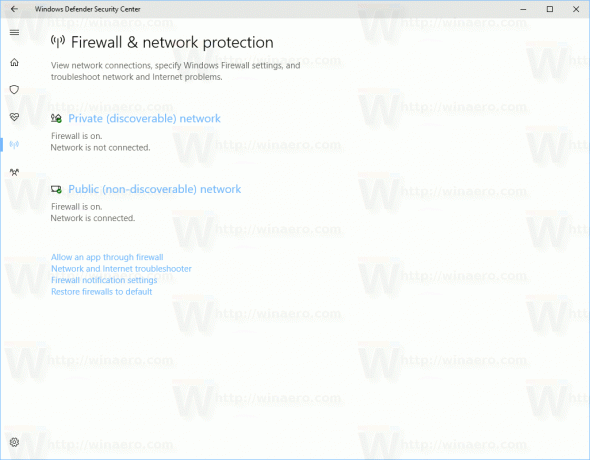
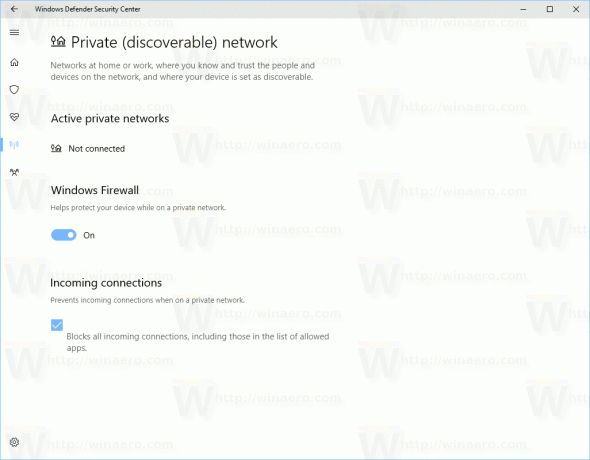
NS परिवार के विकल्प पेज विंडोज 10 में पारिवारिक सुरक्षा से संबंधित कई सेटिंग्स के साथ आता है। विंडोज 10 बिल्ड 15007 में, इसकी एक नई पृष्ठभूमि छवि है। यह बहुत संभव है कि Microsoft भविष्य के निर्माण में अपना स्वरूप बदल देगा।
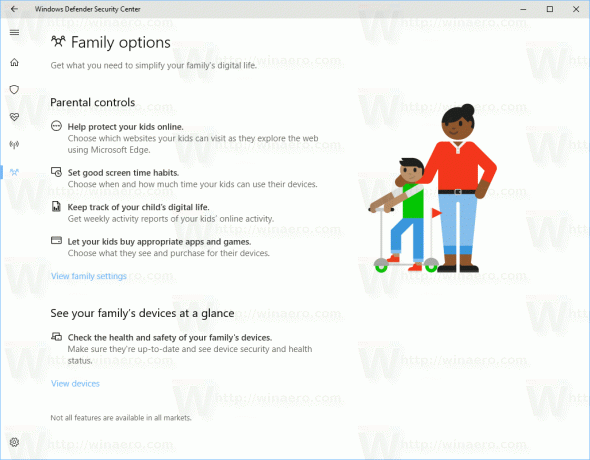 बाएं टूलबार पर सेटिंग्स (गियर) आइकन विंडोज डिफेंडर सुरक्षा केंद्र के लिए विकल्प खोलता है। इस लेखन के समय, ये सेटिंग्स बहुत ही बुनियादी हैं। वर्तमान में, आप केवल Windows Defender सारांश सूचनाओं को बंद कर सकते हैं। कुछ अन्य सेटिंग्स विकास के अधीन हैं और अभी तक उपलब्ध नहीं हैं।
बाएं टूलबार पर सेटिंग्स (गियर) आइकन विंडोज डिफेंडर सुरक्षा केंद्र के लिए विकल्प खोलता है। इस लेखन के समय, ये सेटिंग्स बहुत ही बुनियादी हैं। वर्तमान में, आप केवल Windows Defender सारांश सूचनाओं को बंद कर सकते हैं। कुछ अन्य सेटिंग्स विकास के अधीन हैं और अभी तक उपलब्ध नहीं हैं।
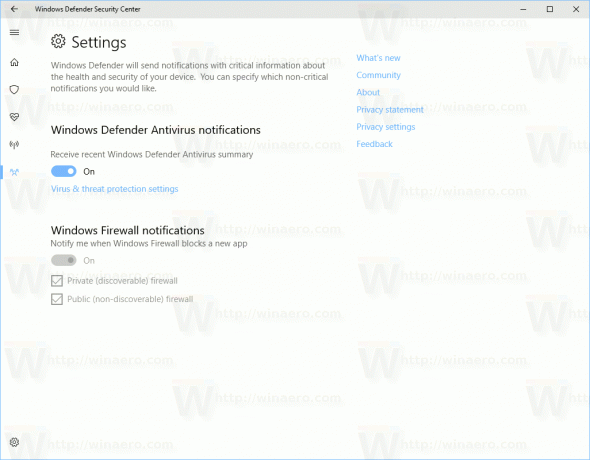
आवेदन सम्मान करता है डार्क और लाइट थीम जिसे सेटिंग्स - वैयक्तिकरण - रंग में सेट किया जा सकता है।
नया विंडोज डिफेंडर सुरक्षा डैशबोर्ड ऐप निगरानी के लिए उपयोगी है और इसका उपयोग आपके पीसी की सुरक्षा और स्वास्थ्य स्थिति की त्वरित समीक्षा करने के लिए किया जा सकता है। यह टच-स्क्रीन अनुकूल है जिसे टैबलेट और परिवर्तनीय पीसी उपयोगकर्ताओं द्वारा सराहा जाएगा। ऐप के अंतिम संस्करण में अधिक उपयोगकर्ता इंटरफ़ेस परिवर्तन और आंतरिक सुधार मिल सकते हैं।



